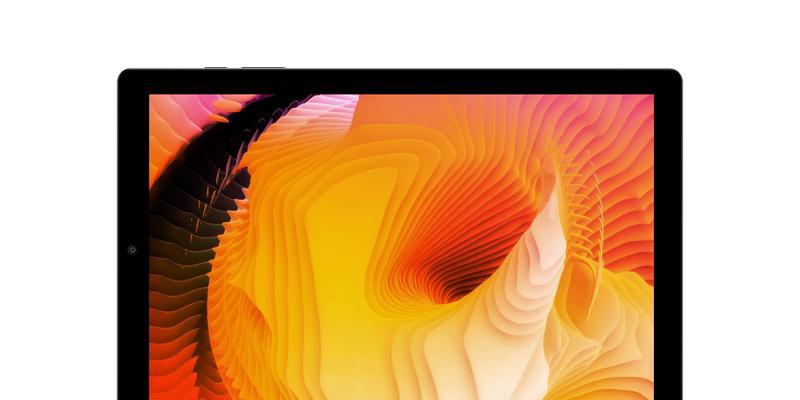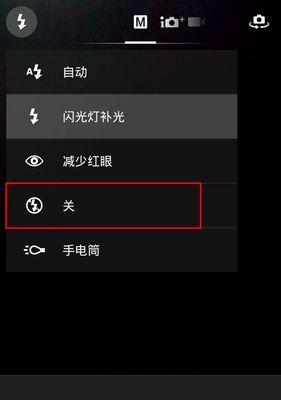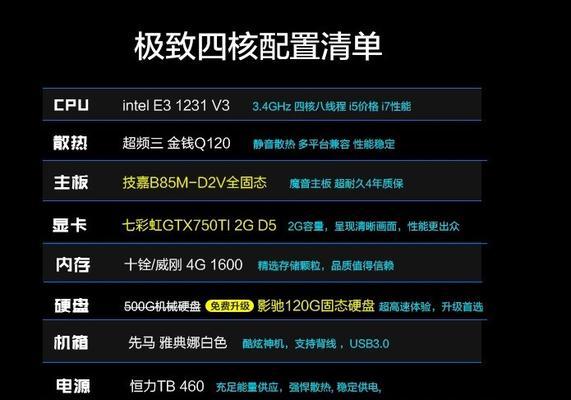大家都知道,电脑是我们工作和娱乐的重要工具,其正常使用对于我们的生活和工作至关重要。然而,有时候我们会遇到让人头疼的电脑关机无响应的情况。如果遇到这样的问题,我们应该如何解决呢?请跟随本文的步骤和技巧,一步步化解电脑关机时的困境,让您的电脑快速恢复到最佳状态。
一、问题识别与初步处理
在处理电脑关机无响应问题之前,我们需要了解问题的根源。通常情况下,操作系统在正常关闭时会安全地保存数据并关闭所有程序。如果出现无响应状况,很可能是由于系统错误、驱动程序冲突、硬件故障或病毒和恶意软件导致的。
1.1分析电脑行为
在关机过程中,电脑屏幕上的画面会停留不动,通常系统会给出提示,告知用户关机等待的具体原因。如果电脑没有给出任何提示,那么可能是系统或硬件问题。
1.2基本检查步骤
确认是否所有程序都已正确关闭。
检查系统托盘区,看看是否有程序在悄悄运行,导致无法正常关机。
查看电脑是否有过热现象,电脑过热也会导致关机操作无响应。
二、软件层面的解决方法
如果初步检查没有发现硬件问题,那么我们可以通过软件层面的方法逐步尝试解决问题。
2.1使用任务管理器
打开任务管理器(Ctrl+Shift+Esc),查看进程中是否有某个程序占用过高资源或无法关闭。
选中无法关闭的程序,点击“结束任务”按钮,之后尝试正常关机。
2.2检查后台运行程序
在任务管理器中查看“启动”选项卡,禁用一些不必要的自启动程序。
在“服务”选项卡中,禁用非微软服务项,看是否能解决关机无响应的问题。
2.3系统还原与更新
若最近有对系统进行过更改,如安装新软件、更新驱动程序等,可以尝试使用系统还原功能,回到更改之前的状态。
确保操作系统拥有最新的更新,有时开发者会通过更新来修复已知的关机问题。
三、硬件检测与排除法
如果软件层面的操作无法解决问题,那么可能是硬件问题导致的关机无响应。
3.1内存和硬盘检测
使用Windows自带的内存诊断工具检查内存是否存在问题。
进入命令提示符,输入`memtest`,按提示进行内存测试。
运行硬盘检测工具,检查是否有硬盘错误。
3.2电源管理设置
检查电源设置,确保关机选项未被错误配置。
尝试将电脑连接到另一个电源插座或使用不间断电源(UPS),确保电源稳定性。
四、终极解决方案:系统重装
当一切软件和硬件检查都未能解决问题时,最彻底的解决方案或许是重装系统。
4.1备份重要数据
在进行系统重装之前,请确保备份所有重要文件和数据,以免丢失。
4.2重装系统步骤
此步骤涉及较为复杂的操作,可以参阅专业的系统重装教程,或寻求专业人士帮助。
五、预防措施与日常维护
为了避免电脑关机无响应的再次发生,我们可以采取一些预防措施并进行日常维护。
5.1定期更新与打补丁
定期对系统、驱动程序以及防病毒软件进行更新,保持电脑的最佳工作状态。
5.2强化电脑散热
确保电脑散热良好,避免因过热造成的系统不稳定。
5.3避免非正常关机
尽量避免非正常关机,例如直接切断电源,这可能会导致文件损坏和系统不稳定。
通过上述的解决方案,即便遇到电脑关机无响应的状况,您也能从容应对,有效地解决问题。重要的是密切关注电脑的状态,及时做好维护和备份,以减少不必要的麻烦。希望本文能够帮助您轻松驾驭电脑,享受无忧的使用体验。